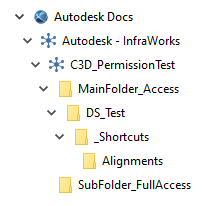如果项目协作者对存储数据快捷方式的文件夹没有适当的权限,则数据快捷方式将无法正常工作。
- 如果项目协作者对文件夹没有适当的权限,则 Autodesk Desktop Connector 不会在其本地驱动器上创建该文件夹。
- 如果没有在本地创建文件夹,则会导致本地路径不正确,进而导致项目协作者无法访问数据快捷方式或引用的文件。
- 如果项目协作者可以访问 Autodesk Docs 中的文件夹,并且他们想要使用引用该文件夹的数据快捷方式,他们还至少需要对每个父文件夹具有查看和下载权限。
本主题提供了需要为其提供权限的文件夹的示例。在此示例中,用户 A 是项目管理员,他对所有文件、文件夹或子文件夹具有完全访问权限,并且可以创建和使用数据快捷方式。用户 B 是项目协作者,需要访问但无需创建数据快捷方式。用户 B 仅有权访问项目的专用部分。本示例说明了如何授予文件夹权限,以便用户 B 在尝试使用项目时不会收到错误消息。
有关权限的详细信息,请参见文件夹权限。
示例:缺少对根文件夹的访问权限
本示例说明了为什么需要授予项目协作者对包含子文件夹(其中的数据快捷方式和引用的文件存储在 Autodesk Docs 中)的根文件夹的查看和下载权限。
| 具有完全访问权限的用户 A(项目管理员) | 权限受限的用户 B(项目协作者) |
|---|---|
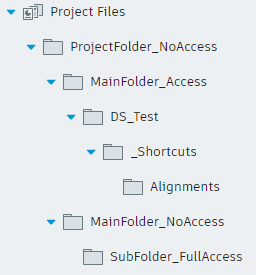 |
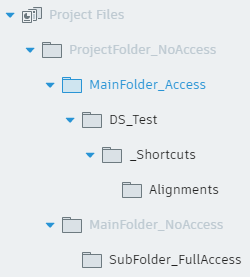 |
|
|
当用户 B 尝试在数据快捷方式项目中工作时,将显示以下类型的错误消息。
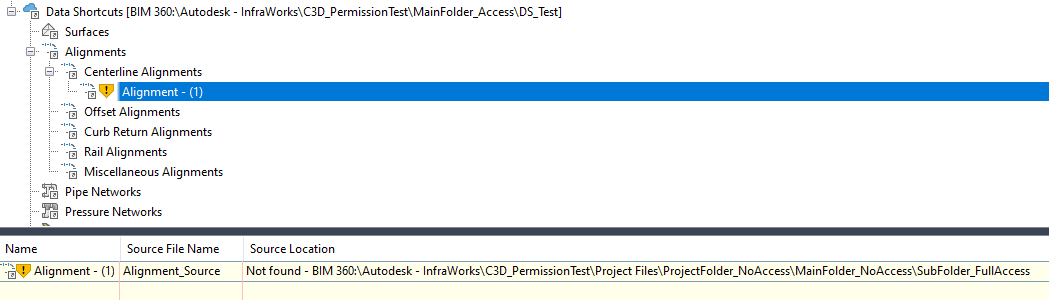
找不到引用的图形,因为相对路径包含的文件夹 MainFolder_NoAccess 在用户 B 的计算机上不存在。
注: 如果授予用户 B 对文件夹 MainFolder_Access 和 SubFolder_FullAccess 的编辑权限,则可以创建新的或修改现有的数据快捷方式,而用户 A 也将遇到问题。如果用户 B 修复损坏的快捷方式并将更改保存回 Autodesk Docs,用户 A 将受到影响。
解决方案:为了防止在此项目中出现访问权限问题,应向用户 B 授予对文件夹 ProjectFolder_NoAccess 和 MainFolder_NoAccess 的查看和下载权限。 或者,用户 A 可以将源项目放在创建数据快捷方式的同一文件夹下 (MainFolder_Access),在这种情况下,用户 A 无需为用户 B 授予访问 ProjectFolder_NoAccess 文件夹的权限。